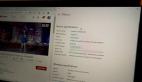Ubuntu 最新版震撼發布 !手里的系統瞬間不香了…

不久前,Ubuntu 22.04 LTS發布,該版本在之前的 LTS 版本基礎上進行了許多變化。除了Ubuntu 22.04引入的一部分新功能外,LTS 用戶還將最終受益于 Ubuntu 20.10、21.04 和 21.10 中的累積變化。
今天這篇文章就來聊一聊Ubuntu 22.04 LTS 'Jammy Jellyfish' Desktop中的20項新功能、變化和改進,不得不說,桌面化部分越來越好上手了。
20 Changes Between 20.04 and 22.04
1. 默認的 Wayland
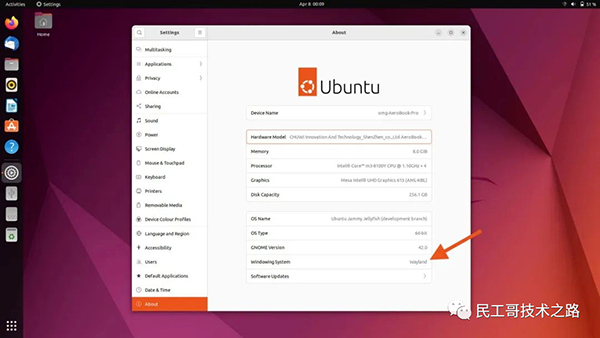
Wayland 是 Ubuntu 22.04 LTS 中的默認顯示服務器。借助 Pipewire 等技術,即使是屏幕共享等在 Wayland 下也能開箱即用,而且沒有什么麻煩。在 Ubuntu 22.04 中,Wayland 甚至為那些使用 NVIDIA 顯卡的計算機默認提供支持。
但是,如果用戶發現硬件、應用程序或整體體驗在 Wayland 中表現不佳,只需退出并從登錄屏幕上選擇"Xorg"會話即可。
2. 淺色默認外觀
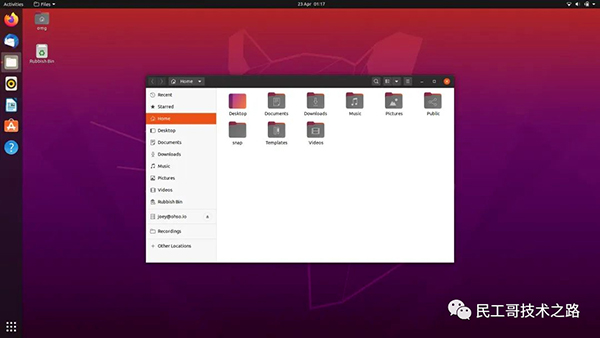
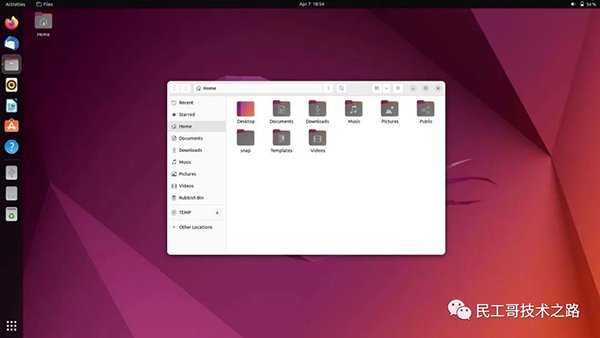
Yaru GTK 主題已經放棄了"mixed"主題(深色標題欄和淺色控件),轉而采用完全淺色主題。窗口的"close"按鈕不再由一個明亮的紅點來表示,取而代之的是與 vanilla GNOME 42 中的 libadwaita 的外觀相呼應,Yaru 在三個窗口控件的后面放置了微妙的灰色"backdots"。
3. 更緊湊的 Desktop UI
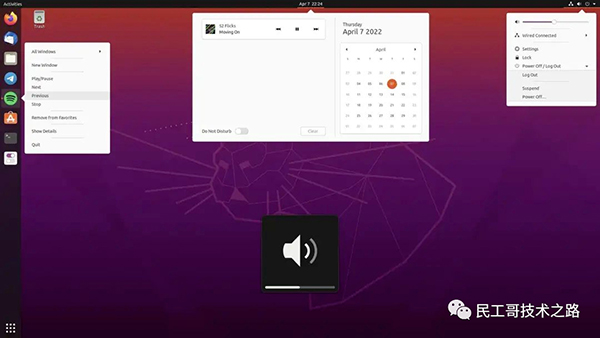
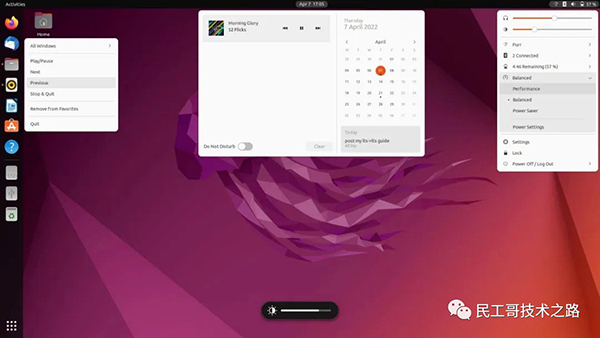
由于 GNOME Shell 的上游設計變化,Ubuntu 22.04 看起來比以前更加"compact"。
面板小程序、彈出框和菜單使用了更緊密的邊距,使得更接近于它們的 origin point;減少了菜單內的填充;OSD(例如,音量、亮度等)也進行了大修,以不那么顯眼。
推薦一個 Spring Boot 基礎教程及實戰示例:https://github.com/javastacks/spring-boot-best-practice
4. 改進的桌面圖標體驗
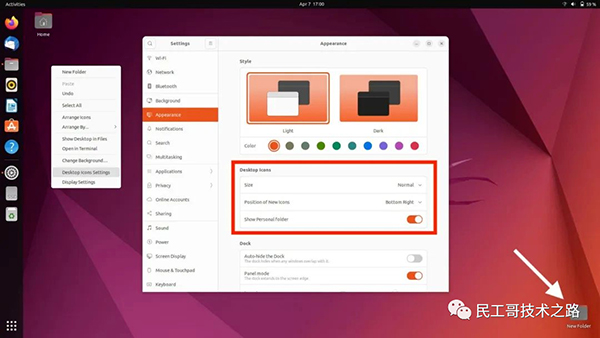
新版本改用了比 Ubuntu 20.04 中更好的桌面圖標擴展,用戶可以將文件和文件夾從文件管理器中拖拽到桌面上,反之亦然。
通過系統設置中的(新改進的)外觀面板,可以進行少量的桌面圖標設置。添加到桌面的新文件夾默認出現在右下角,而不是左上角,不過也可以自行進行配置。
5. Horizontal Workspaces
Ubuntu 22.04 中的 Workspaces 是水平添加/管理的,并且仍然是動態的,而且還有新的多任務設置。
用戶可以通過按一次 super key,或點擊左上角的"activities"標簽來訪問 workspace switcher。另外,用戶也可以通過使用新的多點觸控手勢在任何時候調用 Workspace。
6. App Launcher Changes
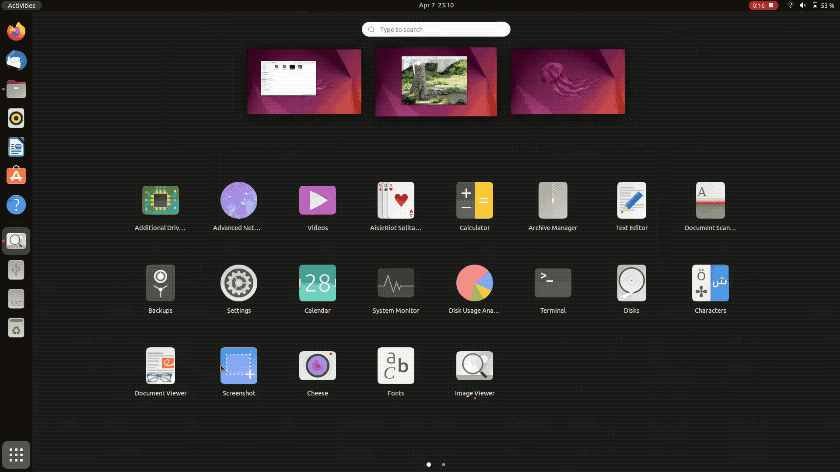
和 Workspace 一樣也改成了水平的。在 Ubuntu 22.04 中,full-screen launcher 從顯示器的底部向上滑動,并從左側或右側翻頁。
還有一些其他的質量改進,以提升 App Launcher 的體驗。包括自由重新排列應用快捷方式的能力(只需拖放圖標,就能以用戶喜歡的方式重新排列),以及當用戶把鼠標放在快捷方式上時,截斷/省略的快捷方式名稱會完整顯示。
7. Dock Differences
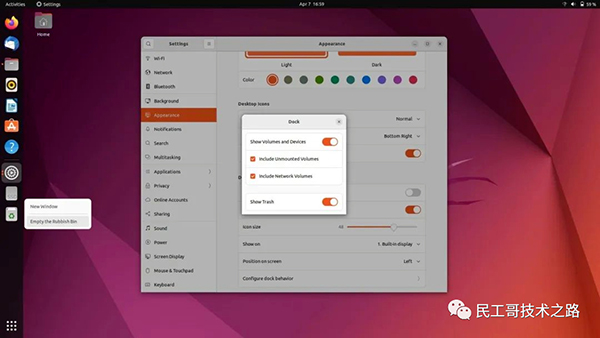
對 Ubuntu Dock 進行了一些調整。trash can item 現在位于 Dock 中而不是桌面上,同時一個新的分隔符將 running app icons 與 pinned app icons 分開。
System Settings > Appearance section 提供了更多的 Dock 設置,包括關閉面板模式的開關(即獲得更多的 Dock 外觀);Dock 中應該或不應該顯示的選項;以及 Dock 在多顯示器設置中的行為方式選擇。
8. Accent Colours
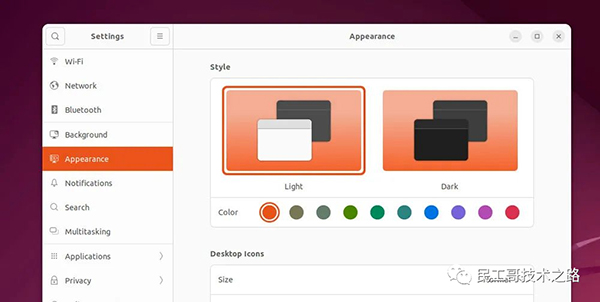
Ubuntu 已將 Yaru 主題中的大部分紫色調替換為橙色調。但是如果用戶不喜歡橙色,Ubuntu 22.04 也允許用戶從 10 種不同的強調色中來進行選擇。不過這些會影響到 GKT 主題、GNOME Shell 主題,甚至一些圖標。
9. 觸控板手勢
新的觸控板手勢,用于打開和關閉 Workspace Switcher 和 App Launcher,并在其中進行分頁。
在兼容的多點觸控板上用三指輕掃即可使用 Workspace Switcher,進一步的三指操作則可顯示 App Launcher,而且也可以使用兩指輕掃來向左/向右翻頁。
并且手勢動畫是 1:1 的,反應速度可以和手部動作保持一致。
10. 密碼保護的壓縮文件

現在可以直接提取受密碼保護的 .zip 文件(使用右鍵 > extract here 選項)。
當然也可以在 Nautilus 中創建受密碼保護的 .zip 文件。在一個文件夾上點擊右鍵,選擇"壓縮"后,在出現的選項框中選擇受密碼保護的 zip 選項,然后輸入一個密碼即可。另外,最新面試題整理好了,大家可以在Java面試庫小程序在線刷題。
11. 麥克風靜音警報
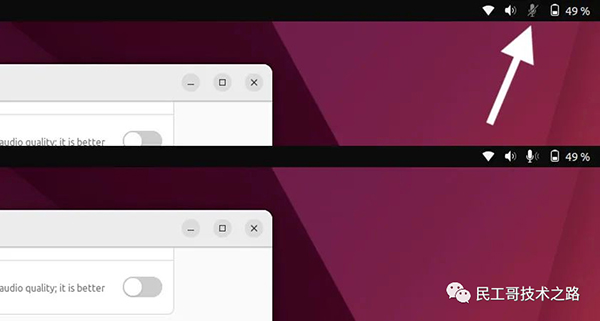
Ubuntu 22.04(從技術上講是 GNOME 42)有一個很方便的幫助:當呼叫處于激活狀態時,麥克風狀態會顯示在頂部欄。而當麥克風處于靜音狀態時,用戶會看到一個灰色的圖案。
12. 通知區的日歷事件
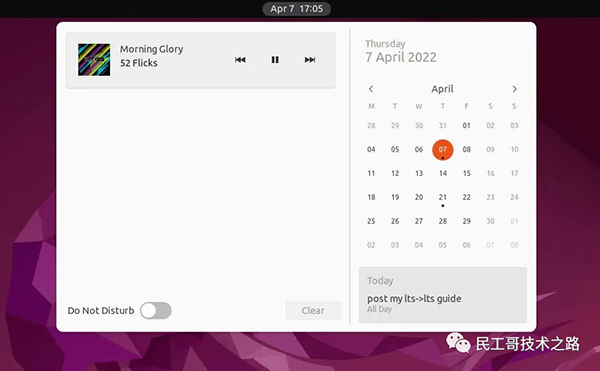
來自日歷應用程序的事件出現在通知 shade/clock applet 中。默認情況下,用戶會看到當天的所有事件,用戶也可以在日歷中選擇一個日期來查看其他日期的事件。如果當天有活動安排,下面會有一個小"點"圖標,然后在日歷下面的卡片中可以預覽該事件。
13. 電源選項
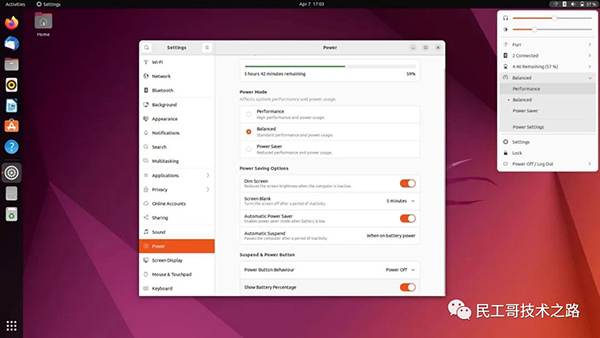
Ubuntu 22.04 提供了一系列新的電源管理功能,包括三種電源模式:"節能"、"平衡 "和(取決于硬件)"性能"。模式可以通過系統設置中的電源面板進行設置/訪問,或者從主狀態菜單的新電源部分進行選擇。
在便攜式設備上,當電池電量不足時,"省電"模式會自動激活。沒有直接的 GUI 方式來選擇電池需要低到什么程度才會啟動,但可以通過命令行來設置一個 gsettings 級別。
14.“顯示電池百分比”
Ubuntu 花了很長時間向用戶提供這個非常基本的選項,開箱即用,不需要調整工具或自定義腳本,在頂部欄中顯示電池百分比。Spring Boot 學習筆記,分享給你看看。
15.突出的重啟選項
在 Status Menu 的會話選項中終于有一個明顯的重啟選項。
16.鍵盤快捷鍵設置
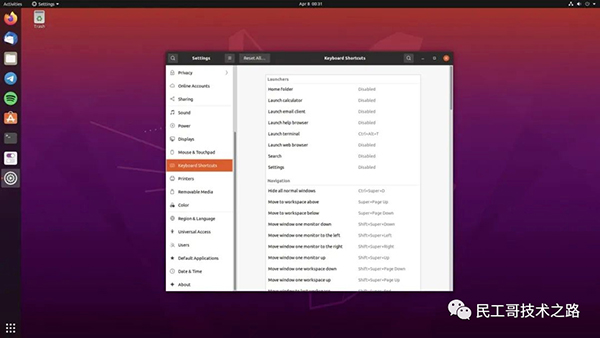
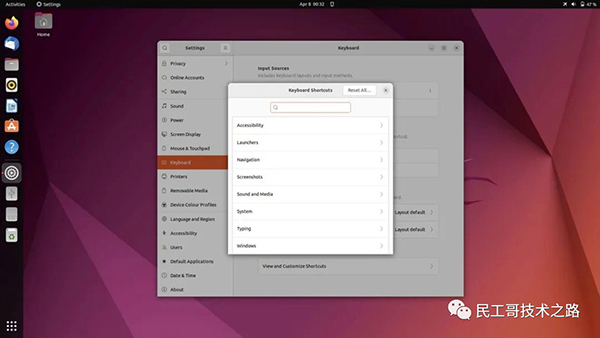
GNOME 開發者對鍵盤快捷鍵設置頁面進行了整改。它現在是鍵盤設置的一個子版塊,組織得更好、掃描速度更快,并且完全可搜索。
17. 多任務選項
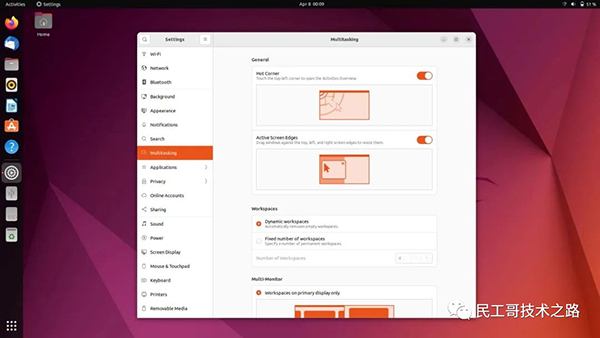
在系統設置應用中可以獲得大量的多任務選項。用戶可以選擇是否使用 dynamic workspaces(按需創建)或者 fixed number。用戶可以禁用觸發 workspace switcher 的 hot corner;并選擇禁用窗口捕捉功能。
18. 新的截圖工具
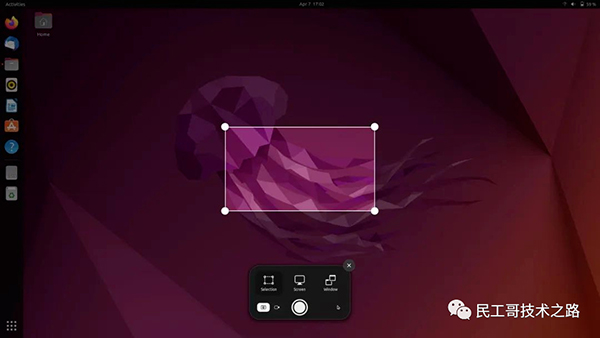
在 Ubuntu 20.04 中,點擊 print screen 只是截取整個屏幕并保存起來。在 Ubuntu 22.04 中,點擊同樣的鍵可以打開一個交互式屏幕截圖工具。
用戶可以調整屏幕上手柄的大小來抓取特定的部分、進行全屏抓取、或者抓取特定窗口的截圖(提示:要更快地執行最后一個操作,可右鍵單擊應用程序的標題欄并選擇"截圖")。
用戶還可以使用新的交互式屏幕截圖工具對整個屏幕、區域或特定程序進行屏幕錄制。
19. Proper Dark Mode
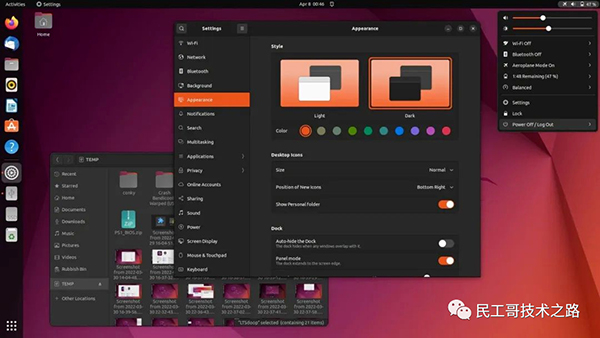
在 Ubuntu 20.04中,在外觀面板中選擇"dark"主題選項并不影響 GNOME Shell 用戶界面。其效果是......當啟用 dark 模式時,一半的 UI 仍然是亮的。而Ubuntu 22.04 使用的 dark 主題修復了這個問題,包括 GNOME Shell。
20.Firefox 將只提供 snap 包
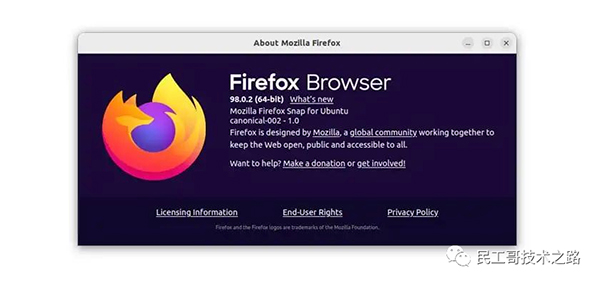
在 Ubuntu 21.10 中,Firefox Snap 是默認的,而且在 22.04 中也仍然是默認的。當用戶從 Ubuntu 20.04 LTS 升級時,現有的 .deb 版本的 Firefox 將被換成 Snap 版本。